Visaptverošs soli pa solim izpratne un risinājums DNS zonde ir pabeigta Nxdomain Kļūda: nav grūti saprast, kā tīkla kļūdas, kuras parādās Web lapās, kuras vēlaties atvērt, var ievērojami sabojāt jūsu pieredzi internetā, un tāpēc jums kā parastam interneta lietotājam ir nepieciešams uzzināt un saprast dažu iemeslu bieži novērotās problēmas, kas joprojām pastāv šajā jomā.
Daudzas reizes notiek tā, ka jūs varat mēģināt atvērt tīmekļa lapu vai vietni savām neatliekamajām vajadzībām un uzzināt, ka vietne, uz kuru esat saņēmis, netiek ielādēts. Šī problēma parasti tiek novērota biežāk pārlūkā Chrome, bet arī citās populāri lietojamās tīmekļa pārlūkprogrammās, tāpēc ir steidzami jānovērš šī problēma vai jums vismaz jāzina pamati, lai jūs pats varētu to novērst bez palīdzības.
Vairumā gadījumu kļūdas kods, kas skan dns_probe_finished_nxdomain parādās ekrānā, kad mēģināt atvērt noteiktas tīmekļa lapas. Šis kods, kas skan DNS zonde ir pabeigusi nxdomain hromu gadījumā, ja jūs mēģināt atvērt lapu ar pārlūku Google Chrome, tas notiek tāpēc, ka konkrētā DNS meklēšana, kas darbojas tīmekļa lapā, nav apgrūtinājusi piekļuvi tīmekļa lapai.
Kā novērst DNS zondes pabeigto Nxdomain kļūdu

Ir daudz vienkāršu veidu un visaptverošu risinājumu, kuros varat uzzināt, kā atrisināt šo problēmu bez lielām grūtībām vai sarežģītām tehnoloģiskām konfigurācijām, kuru pabeigšana prasa daudz laika. Šis raksts sniegs jums visu nepieciešamo informāciju, lai uzzinātu, kā atrisināt problēmas a dns_probe_finished_nxdomain rāda tīmekļa lapu vai nu pārlūkā Chrome, vai jebkurā citā tīmekļa pārlūkprogrammā, kuru jūs regulāri varat izmantot.
Viss, kas jums jādara, ir mēģināt konfigurēt lapu atbilstoši tīkla prasībām, kas tai brīvi jāielādē ar pirmo mēģinājumu, un lai jūsu sērfošanas pieredze tiešsaistē netiktu sabojāta.
Metode 1: Apsveriet iespēju mainīt DNS adresi
Vairumā gadījumu DNS zonde ir pabeigusi nxdomain hromu problēmu var risināt pašā saknē, bez papildu tehnisko jauninājumu skaita, vienkārši apsverot domēnu mainīt DNS adresi hroma DNS zonde ir pabeigta nxdomain kas var ievērojami atvieglot uzmeklēšanas kļūmi, kas apgrūtina piekļuvi tīmekļa lapā sniegtajai informācijai un infografikām. Lai mainītu adresi, jums būs jāveic tikai dažas darbības, un tās ir norādītas šādi:
- solis 1: Jums vajadzēs ar peles labo pogu noklikšķināt uz tīkla ikonas un pēc tam noklikšķiniet uz Atvērt tīkla un koplietošanas centru.
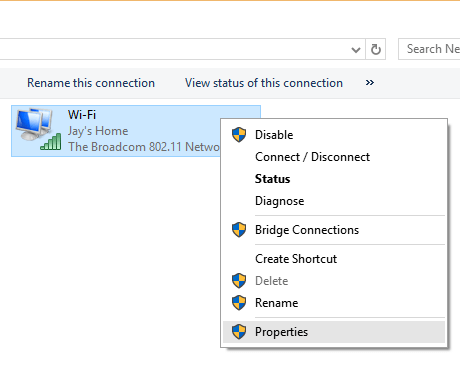
- Step2: Pēc tam jums būs jānoklikšķina uz opcijas Mainīt adaptera iestatījumus, kas atrodas nolaižamās izvēlnes augšējā kreisajā pusē.
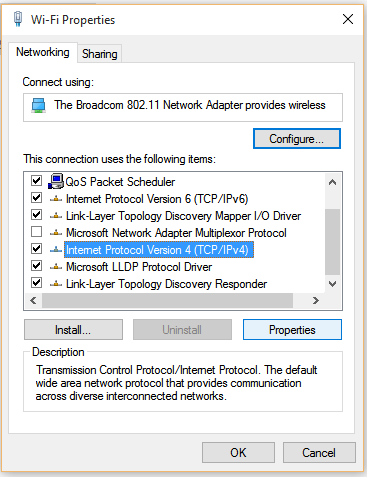
- Step3: Pēc tam ar peles labo pogu noklikšķiniet uz aktīvās opcijas Tīkla savienojums, izvēloties WiFi, Lan vai Ethernet, un pēc tam noklikšķiniet uz Opcijas Rekvizīti.
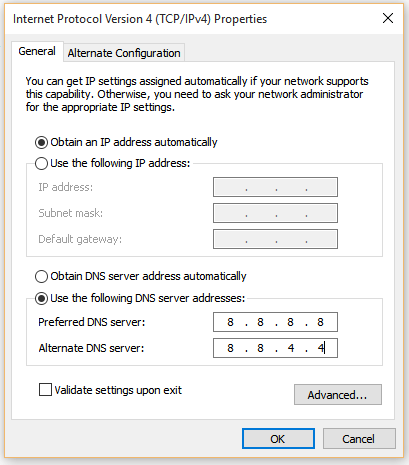
- Step4: Pēc tam noteikti atlasiet interneta protokola versiju un vēlreiz noklikšķiniet uz Rekvizīti.
- Step5: Visbeidzot, jums būs jānoklikšķina uz Izmantot dažas DNS servera adreses, pēc tam jums būs jāpievieno servera adrese un jānoklikšķina uz opcijas Labi. Servera adreses ir šādas: Vēlamais DNS serveris: 8.8.8.8 un Alternate DNS Server: 8.8.4.4.
Kad esat veiksmīgi veicis visas šīs darbības, ideālā gadījumā būtu jāmaina jūsu DNS adrese, novēršot DNS zonde ir pabeigusi nxdomain Windows 10 kādas konkrētas tīmekļa lapas kļūda.
Metode 2: CMD izmantošana, kas pazīstama arī kā komandu uzvedne
Komandu uzvednes ievietošana lietošanai gadījumos, kad noteiktas tīmekļa lapas serverī parādās kļūda, kas ir līdzīga DNS pārbaude ir pabeigusi nxdomain kļūdu var būt diezgan noderīga. Dažas vienkāršas darbības, kas jums palīdzēs to sasniegt, ir uzskaitītas zemāk:
- Solis 1: Jums ir iespēja vai nu palaist CMD kā operāciju administratoru, vai arī saglabāt komandu komandu uzvedni kā administratoru, kurš pārrauga visu lietu.
- Solis 2: Vēl viens veids, kā novērst dns_probe_finished_nxdomain kļūda ir tad, kad komandas tiek palaistas viena pēc otras ātri pēc kārtas, lai nodrošinātu vienmērīgu darbību.
Kad esat darījis visu, lai meklētu palīdzību un aktivizētu komandu uzvednes opciju administrēšanai, ieteicams izslēgt sistēmu, vēlreiz restartēt to, pārbaudīt tīkla savienojumu un mēģināt no jauna atvērt tīmekļa lapu, kurā tika parādīts DNS zonde ir pabeigusi nxdomain hromu problēmu. Ja problēma joprojām pastāv, nevajadzētu zaudēt sirdi un mēģināt izmantot trešo iespēju, ar kuras palīdzību kļūda var tikt novērsta.
Metode 3: Karodziņa iestatījumu atiestatīšana nāk uz ļoti nepieciešamo glābšanu
Ir svarīgi saprast, ka precizitāte un problēmas risināšana tās pirmsākumos ir divi mandāti. Gadījumā, ja jūs nevarat veiksmīgi nomainīt DNS adresi vai pareizi aktivizēt un izmantot komandu uzvednes opciju kā rīkojošais administrators, jums būs jāuzsāk nedaudz sarežģītāks uzdevums atiestatīt karodziņu iestatījumus, kas: bez kļūdām, salabojiet dns_probe_finished_nxdomain tas ietekmē lielāko daļu vidusmēra interneta lietotāju. Lai to izdarītu, jums būs jāveic tikai dažas vienkāršas darbības, un tās ir norādītas zemāk:
- Solis 1: Vispirms jums jāievada adreses joslā norādītā opcija chrome: // flags / un pēc tam jānospiež poga Enter.
- Solis 2: Nākamais solis, kas jāievēro, ir noklikšķiniet uz pogas Atiestatīt uz noklusējuma opciju, kas parādās labajā pusē. Kad esat to izdarījis, pārejiet uz opciju Restartēt Google Chrome, lai pabeigtu procesu.
Šis process ir izrādījies diezgan efektīvs dns_probe_finished_nxdomain kļūda, vairumā gadījumu, kad visas citas opcijas neizdodas, un pārliecinās, ka kļūda tiek izdalīta tās pamatā.
Tāpēc jums ieteicams nezaudēt pacietību un atteikties no nepieciešamības apskatīt jebkuru konkrētu tīmekļa lapu tikai tāpēc, ka šāda problēma tiek novērota, kad, veicot dažas vienkāršas darbības, jūs varat novērst problēmu ar garantiju, ka tā vairs nekad neparādīsies.
Šiem īpašajiem risinājumiem DNS servera ielādes problēmai, ņemot vērā to, ka dažām DNS adresēm dažreiz neizdodas meklēt, veiksmīgi sekojuši daudzi avid interneta lietotāji, un viņi atstājuši daudz labu atsauksmju par to efektivitāti.
Vai jūs izmēģinājāt šos trikus? Informējiet mūs komentāru sadaļā!